오늘은 마이크로소프트에서 제공하는 브라우저인 Microsoft Edge 브라우저에서 새로운 Startup Boost 기능을 끄는 방법에 대해 글을 적어 보겠습니다. Microsoft Edge Startup Boost는 Windows 장치에서 Microsoft Edge 웹 브라우저의 실행 속도를 높이는 것을 목표로 하고 있으며 기본적으로 이 기능은 시스템 시작 시 백그라운드에서 핵심 Microsoft Edge 프로세스를 로드를 하는 것이 특징입니다. Microsoft는 사용자 로그인 시 또는 브라우저를 닫고 Microsoft Edge를 열면 크게 향상될 것이라고 이야기하고 있습니다.
Microsoft Edge 사용자는 특히 Microsoft에 따르면 많은 리소스 비용이 들지 않기 때문에 이 기능의 이점을 얻으며 Microsoft의 웹 브라우저를 적극적으로 사용하지 않는 사람들은 Startup Boost가 가치를 제공하지 않고 시스템의 시작 시각을 추가할 수 있으므로 비활성화할 수 있습니다. 일단 베타 기간에 시작 부스 트는 Edge가 기본 브라우저인 장치에서만 활성화되며 이러한 조건을 가지는 장치에 4GB 이상의 RAM이 있거나 최신 하드디스크가 설치된 경우 1GB 이상의 RAM이 있는 경우에만 활성화됩니다.
일단 간단하게 확인을 하는 방법은 있습니다.
Startup Boost가 활성화되어 있는지 확인할 수 있는 두 가지 주요 옵션이 있습니다. Microsoft Edge를 열고 브라우저의 주소 표시 줄에 edge://settings/system 실행을 한 다음 시작 부스트 설정을 확인할 수 있습니다.
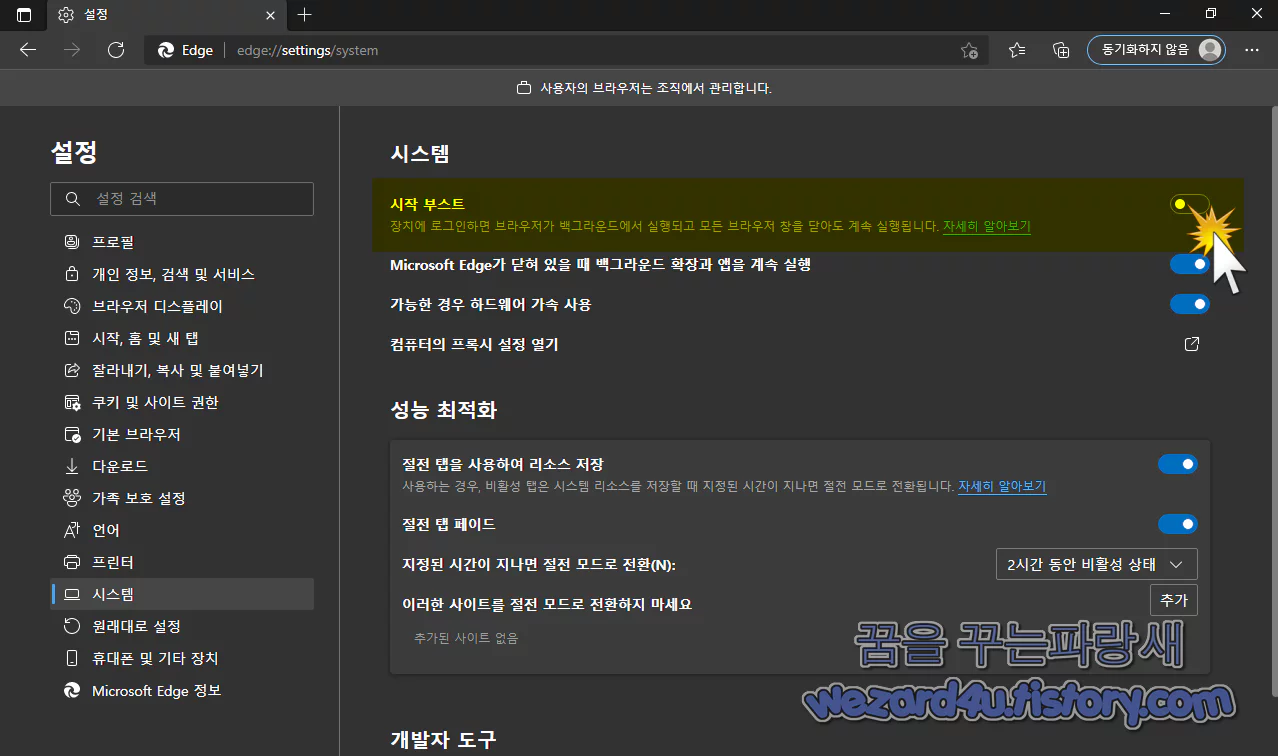
그리고 시작 부스트
장치에 로그인하면 브라우저가 백그라운드에서 실행되고 모든 브라우저 창을 닫아도 계속 실행됩니다. 자세히 알아보기 보일 것인데 해당 부분을 활성화하면 됩니다.
Edge를 시작하지 않으려면 대신 작업 관리자 나 다른 시작 관리자(예 : 우수한 자동 실행)를 엽니다. 시작 프로그램 중 Microsoft Edge가 나열되어 있는지 확인 하시면 됩니다.
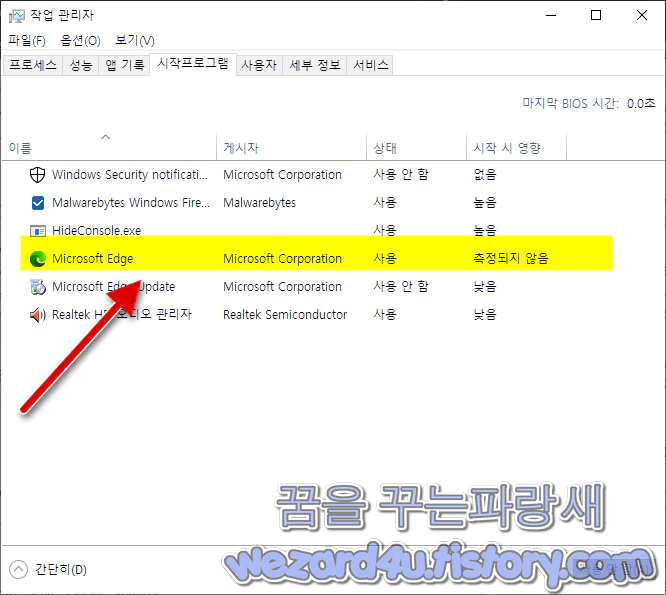
Microsoft Edge Startup Boost를 비활성화하는 방법
가장 안전한 방법은 Microsoft Edge에서 기능을 끄는 것입니다. 시작 또는 다른 자동 시작 관리자의 작업 관리자에서 비활성화할 수 있지만, 브라우저 자체에서 Startup Boost가 활성화된 경우 Microsoft가 옵션을 다시 활성화할지는 명확하지 않습니다.
그리고 시작 프로세스를 비활성화해도 Microsoft Edge의 기능은 꺼지지 않습니다.
Edge에서 끄는 방법은 다음과 같습니다.
브라우저의 주소 표시 줄에 edge://settings/system을 로드
열리는 페이지에서 시작 부스트 스위치를 전환하여 검은색 점이 있는 회색 배경이 되도록 설정
Microsoft Edge는 변경 후 시스템에서 더는 시작되지 않도록 시작 프로세스를 제거
시스템 관리자는 새로운 사용 StartupBoostEnabled 정책을 하여 기능을 해제할 수 있습니다. 마이크로소프트 에지를 사용하시는 분들은 해당 기능도 있으니 활용해 보시는 것도 좋을 것 같습니다.
'소프트웨어 팁' 카테고리의 다른 글
| 마이크로소프트 엣지 브라우저를 활용해서 수학 문제 풀기 (2) | 2021.07.30 |
|---|---|
| 마이크로소프트 엣지(Microsoft Edge) 모든 미디어 자동 재생 중단 (8) | 2021.07.28 |
| 안드로이드 구글 크롬 RSS 구독 방법 (2) | 2021.07.26 |
| 구글 크롬 안드로이드 읽기 모드 활성화 방법 (0) | 2021.07.21 |
| 윈도우 10 작업 표시 줄에서 뉴스 및 관심사 위젯을 비활성화 방법 (3) | 2021.06.14 |
| Microsoft Edge 윈도우 10과 글꼴 대비 설정을 동기화 설정 방법 (0) | 2021.06.08 |
| 지메일 통해서 대용량 파일 및 폴더 전송 방법 (8) | 2021.05.17 |
| Microsoft Edge 자동 HTTPS(Automatic HTTPS) 모드 테스트 중 (4) | 2021.05.10 |





